Microsoft Office Outlook中加通讯录分组的具体操作教程
时间:2022-10-26 16:58
这期教程是为各位讲解在Microsoft Office Outlook中加通讯录分组的详细步骤,感兴趣的就赶紧去下文学习下吧,相信你们会喜欢。
Microsoft Office Outlook中加通讯录分组的具体操作教程

我们需要先打开新建通讯录分组项:【文件】-【新建】-【通讯录列表】
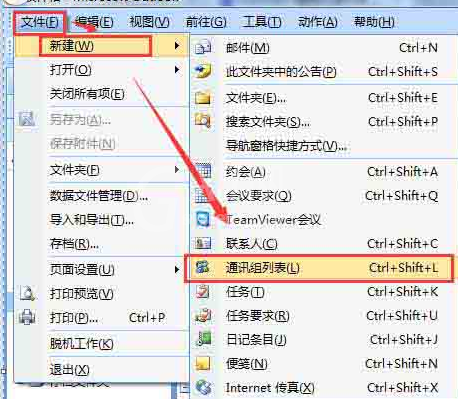
然后我们新建分组名称(组成员没有限制,任何人都可以添加进该分组)
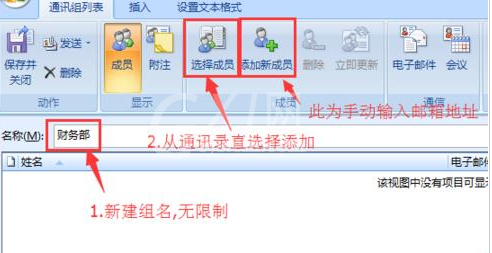
接着我们添加组成员名单
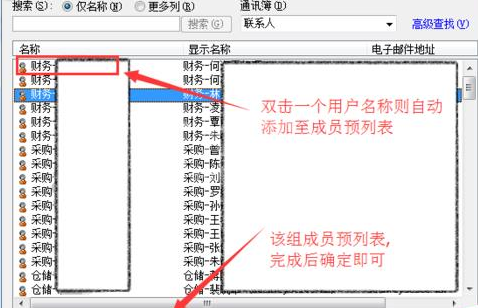
最后一步我们新建一封邮件,查看通讯录发现新建的分组名称已经存在,发送群体信息不用再点到手软了
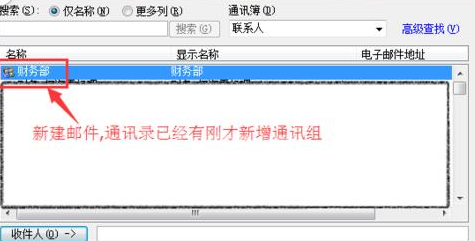
看完了上文所述的Microsoft Office Outlook(微软邮箱)中加通讯录分组的具体操作步骤,相信各位伙伴们应该都明白了吧!



























